桌上型電腦win10系統突然只剩下飛航模式是怎麼回事
- 王林轉載
- 2023-07-10 18:53:203103瀏覽
現今電腦已經深深融入我們的生活中,無論是找資料或看電影都會用到。近期有網友回饋說他的桌上型電腦win10突然只剩飛航模式了,不知道win10桌上型電腦只剩飛航模式是怎麼回事,下面我們就針對這個問題跟大家介紹桌上型電腦win10系統突然只剩飛航模式解決方法。
桌上型電腦win10系統突然只剩下飛航模式是怎麼回事?具體解決方法看看下面的內容:
1、點擊電腦上工作列左下角的「開始功能表」圖示。
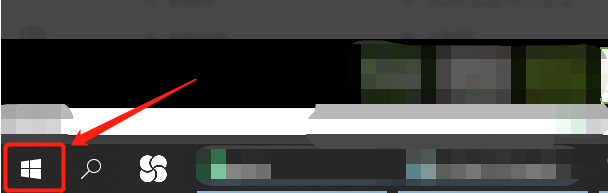
2、彈出"開始"介面,然後點擊介面中的「設定」圖示。
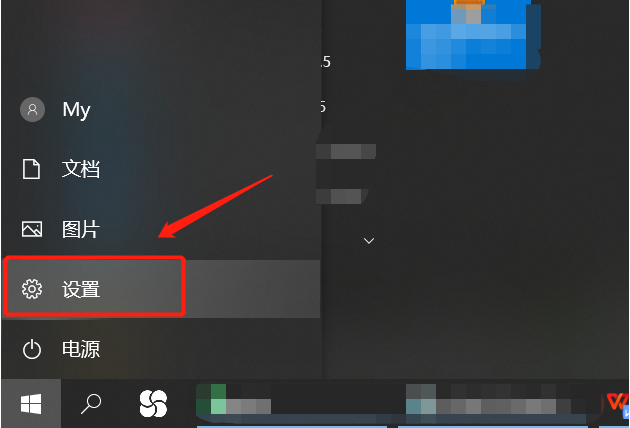
3、進入windows設定介面,然後點選介面中的"網路和Internet"選項。
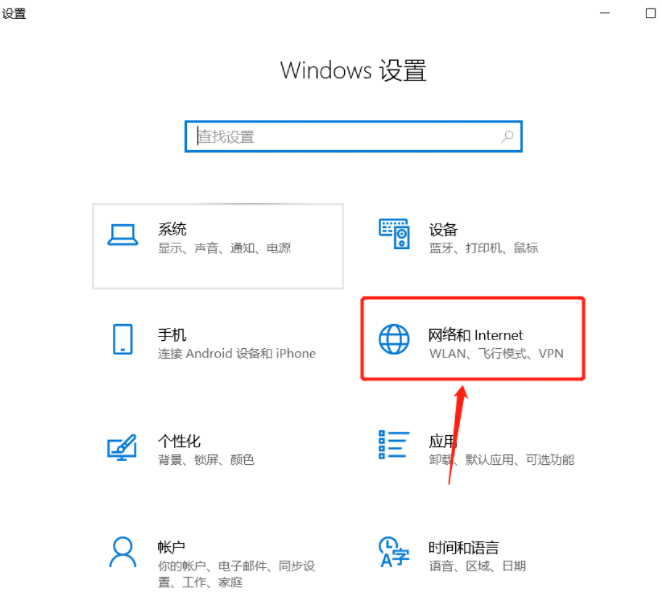
4、進入"網路和internet"介面,然後點選介面左側的「飛航模式」選項。
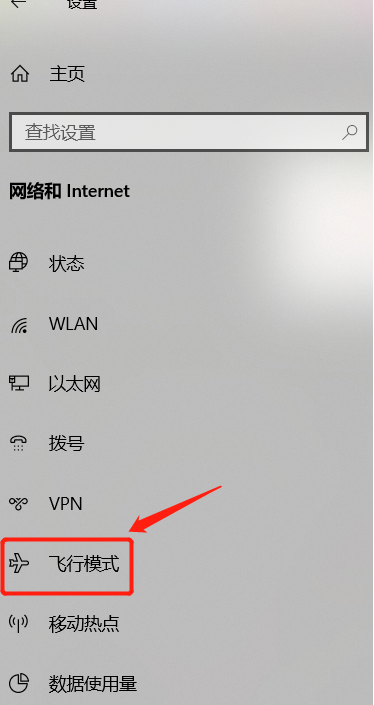
5、進入"飛航模式"介面,然後點選關閉「飛航模式的開關」選項按鈕。
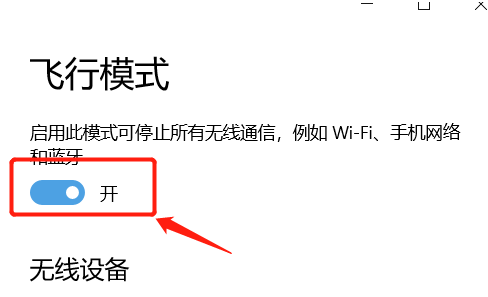
以上就是小編帶來的桌上型電腦win10系統突然只剩飛行模式是怎麼回事的全部內容,更多關於電腦問題,歡迎瀏覽win7系統之家官網。
以上是桌上型電腦win10系統突然只剩下飛航模式是怎麼回事的詳細內容。更多資訊請關注PHP中文網其他相關文章!
陳述:
本文轉載於:windows7en.com。如有侵權,請聯絡admin@php.cn刪除

